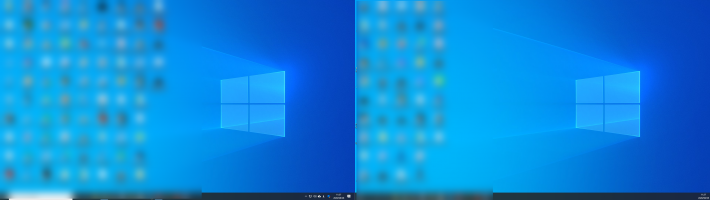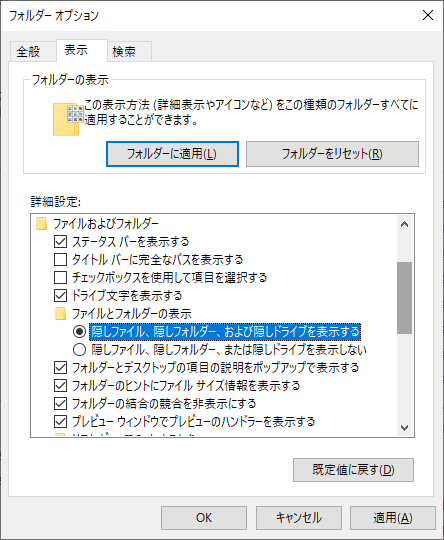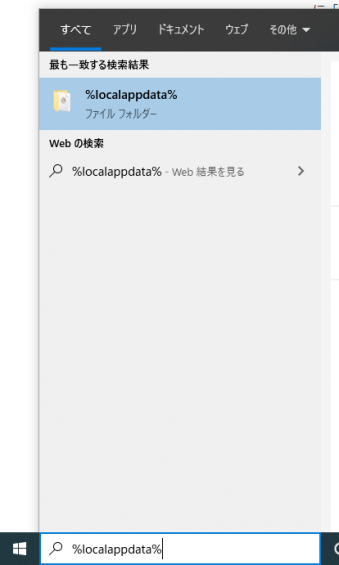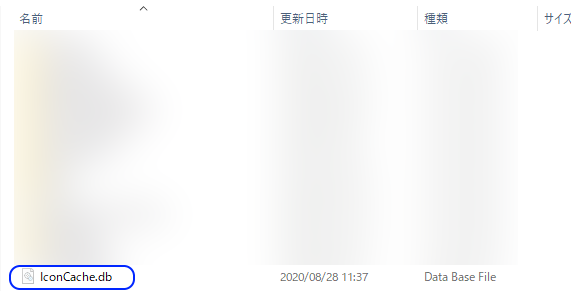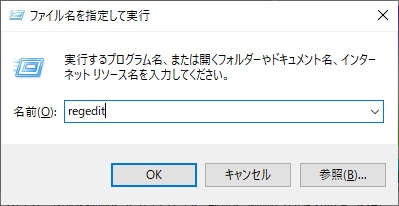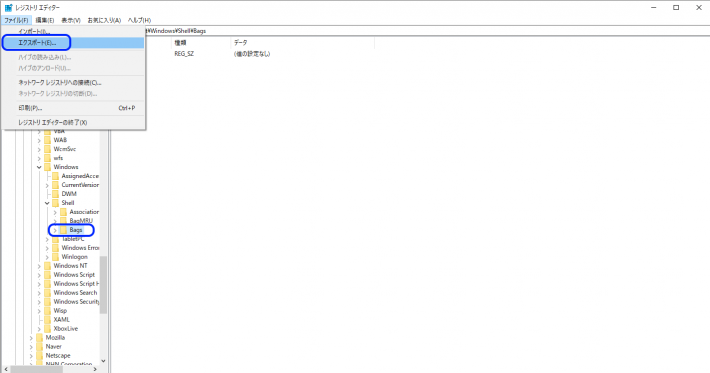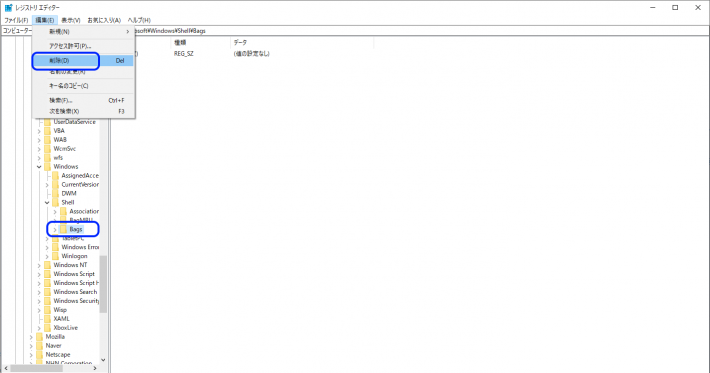デュアルディスプレイでアイコンが勝手に移動する場合の対処方法
パソコンをデュアルディスプレイ環境で使っていて、あるとき起動したら
デスクトップアイコンが勝手に位置が変わってしまって、
2つのディスプレイにまたがって表示されてしまったことはないでしょうか。
その場合、マウスでアイコンをドラッグアンドドロップして位置を直すと思いますが
多くの場合はパソコンを再起動するとまたアイコン位置がずれてしまうと思います。
起動する度に手動で直せばいいのですが、それはとても面倒ですよね。
今回はそういった場合にパソコンを再起動してもアイコンの位置が変わらなくなる
対処方法を紹介しようと思います。
筆者もデュアルディスプレイ環境で起動の度にアイコン位置がずれてしまっていたのですが
今回紹介する方法で解消することが出来ました。
注意
今回紹介する方法はWindowsのレジストリ編集が含まれます。
レジストリを編集すると最悪の場合は、パソコンが起動しなくなる事もあります。
リスクを事前に承知し納得した上で行ってください。
対応の結果生じたいかなる損害も筆者は責任を負いません。
検証環境
・Windows10 バージョン1909
対応手順
Iconcache.dbの削除
エクスプローラーからオプションを選択する
表示タブで「隠しファイルを表示する」を選択してOKをクリックする
検索バーに「%localappdata%」と入力して表示されたアイコンをクリックする
Iconcache.dbを削除する
レジストリの削除
スタートメニューを右クリックして「ファイル名を指定して実行」を選択する
入力バーに「regedit」を入力してOKをクリックする
HKEY_CURRENT_USER\Software\Microsoft\Windows\Shell\Bagsを選択する
Bagsのレジストリをエクスポートする
Bagsのレジストリを削除する
削除したレジストリを復元したい場合は、エクスポートしたレジストリファイルを
ダブルクリックすれば復元することができます。
アイコンを手動で整列する
2つのディスプレイにまたがって表示されているデスクトップアイコンを
マウスでドラッグアンドドロップして片方のディスプレイにまとめます。
パソコンを再起動する
パソコンを再起動してもデスクトップアイコンの位置が変わらなくなったことを確認する。
対応方法は以上です。だいたい5分ぐらいで終わったかと思います。